Come registrarci e usare Altervista per creare e pubblicare pagine web con testo formattato, immagini, video e link
Oltre a Blogger e a Wordpress, ci sono molti altri CMS per creare siti statici o blog, anche in modo gratuito. Tra questi è molto interessante Altervista che permette di creare siti gratuitamente ma anche di reindirizzarli a un dominio personalizzato.
Si tratta di un servizio creato e sviluppato in Italia che è molto flessibile. Permette di creare blog, ma anche delle singole pagine web, che possono essere usate per iniziative una tantum. In questo articolo vedremo come registrarci gratuitamente a Altervista e come creare e pubblicare una pagina web.
La condivisione di una pagina web è molto più semplice della condivisione di un contenuto. Una tale pagina è univocamente associata a un indirizzo o URL che può essere facilmente condiviso sui social network, sui forum, inviato a gruppi Facebook, condiviso in chat WhatsApp o inviato tramite Telegram.
Vedremo come sia semplice creare una pagina web con Altervista, anche per chi sia a digiuno di linguaggi di programmazione e informatica in generale. Nella homepage di Altervista, linkata a inizio post, si clicca sul pulsante Hosting in alto a sinistra, che è opzione diversa da Crea Blog, che potremo comunque usare in seguito.
Nella finestra successiva si lascia la spunta su Attiva un Hosting e si clicca su Prosegui. L'hosting avrà un suo indirizzo web. La parte finale è uguale per tutti, mentre può essere scelta la prima parte. Per esempio
nomeprescelto.altervista.org
dove la parte blu è fissa e quella in rosso scelta dall'utente, sempre che sia disponibile. Nella stessa pagina si inserisce nome, cognome, sesso, anno di nascita e indirizzo email. Alternativamente si può effettuare il login con Facebook. Ancora più in basso si supera il controllo visivo di una Captcha e si mette la spunta sulla accettazione dei Termini del servizio. Infine si clicca su Prosegui dopo aver selezionato le opzioni per la privacy.
Verrà inviata una email all'indirizzo digitato con il nome utente e la password necessaria per l'accesso. Dopo averla ricevuta, e aver preso nota dei dati, si apre la Home di Altervista e si clicca su Login, per poi incollare nome utente e password per accedere. Alternativamente si può cliccare sul link inviatoci per email.
Al primo accesso si può subito modificare la password andando in alto a destra su Profilo.
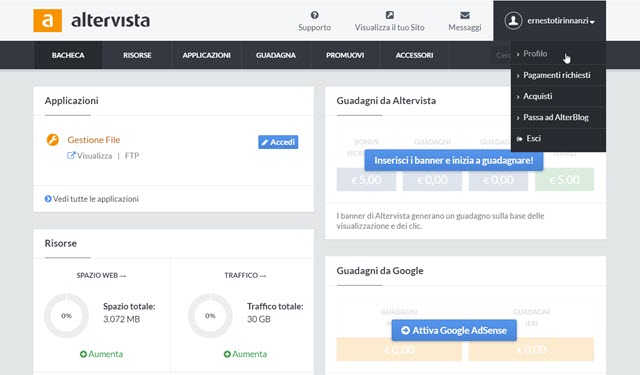
L'interfaccia di Altervista si suddivide nelle schede Bacheca, Risorse, Applicazioni, Promuovi e Accessori. Un account gratuito dà la possibilità di usare uno spazio web di 3.072MB e 30GB di traffico totale.
Ho pubblicato sul mio Canale Youtube come registrarsi a Altervista e come creare una pagina web.
Si sceglie la scheda Bacheca e si clicca su Gestione File. Verranno aperti i file che contiene il nostro Hosting. Al momento sarà vuoto, a parte i file index.html, che sarà la home del nostro sito e che risulterà essere in costruzione se ci si clicca sopra. La prima operazione da fare è quella di creare una cartella, per caricarci le immagini.

Si digita il nome della cartella da creare, p.e. Immagini, quindi si clicca su Crea Cartella. La cartella Immagini verrà aggiunta su Gestione File. Ci si clicca sopra per aprirla e ovviamente non avrà elementi.

Il nome della cartella sarà visualizzato in alto a sinistra, accanto alla barra / che rappresenta la radice di archiviazione. Per tornare a tale radice, o root, si clicca su Parent che sposta al livello superiore dell'albero del sito.
Per caricare le foto si va su Invia Files, quindi su Seleziona files e si scelgono le foto da caricare dall'hard disc. Infine si va ancora su Invia Files per il loro upload. Dopo la fine del processo, i file verranno mostrati nella cartella Immagini. Cliccando sul loro nome, o su Apri ,si visualizzeranno in una scheda del browser.
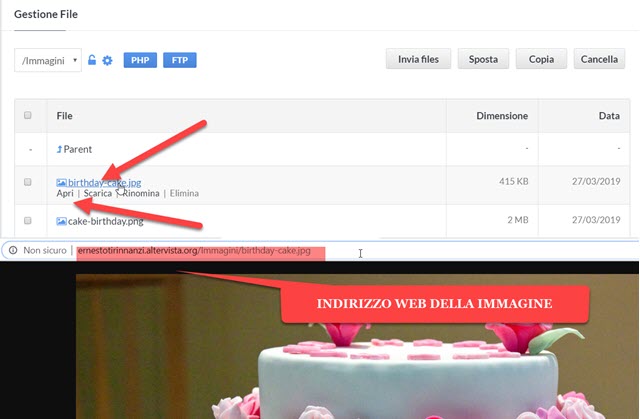
Ciascuna immagine avrà un suo indirizzo web, formato dall'indirizzo dell'hosting, dal nome della cartella e dal nome del file, e terminerà con l'estensione del formato della foto (JPG, PNG, GIF, ecc).
COME CREARE UNA PAGINA WEB CON ALTERVISTA
Si clicca su Parent, e si torna alla radice di archiviazione, quindi si va sul pulsante Crea Pagina con Editor posizionato in basso a destra. Verrà aperto un Editor con tutti i pulsanti per la creazione della pagina.

Si potrà quindi editare la pagina web digitando del testo. Il testo può essere formattato selezionandolo per poi sceglierne il colore, la famiglia di font e le dimensioni. Si possono anche inserire titoli andando su Formattazioni e scegliere Intestazioni, Interlinea, Blocchi, Allineamento.
Sarà anche possibile aggiungere dei colori di evidenziazione, elenchi puntati e elenchi numerati. Ci sono anche i pulsanti per il rientro quando si inizia un nuovo paragrafo. I pulsanti a destra servono per aggiungere rispettivamente collegamenti e immagini. In entrambi i casi si incolla l'indirizzo della pagina web da collegare o della immagine da visualizzare. L'URL della immagine sarà quello copiato dal browser nella cartella Immagini.
Per i video si clicca su Inserisci -> Inserisci / Modifica Video. Verrà aperta una finestra come questa.

Si può usare la scheda Incorporare per incollare il codice dell'iframe di Youtube oppure andare su Generale e incollare l'URL del video di Youtube, il titolo da dare allo stesso video e impostarne le dimensioni. Opzionalmente si può aggiungere l'Anteprima ovvero incollare l'URL di una immagine da mostrare come miniatura. Si va su OK per inserire il video nella pagina web nel punto in cui è posizionato il cursore.
Quando abbiamo terminato la creazione del contenuto, si va in basso e si sceglie il nome della pagina quindi si va su Salva. La pagina verrà aggiunta come file HTML a Gestione File. Cliccando sul nome del file, oppure andando su Apri, verrà aperta nel browser. Il suo indirizzo potrà quindi essere condiviso in qualsiasi modo.


Nessun commento :
Posta un commento
Non inserire link cliccabili altrimenti il commento verrà eliminato. Metti la spunta a Inviami notifiche per essere avvertito via email di nuovi commenti.
Info sulla Privacy